Работа с датчиками ZET7xxx через SCADA систему ZETView
Управление датчиками серии ZET7xxx в SCADA системе ZETVIEW осуществляется с помощью компонента «Конфигурация ZET7xxx» из вкладки «Устройства ZET».
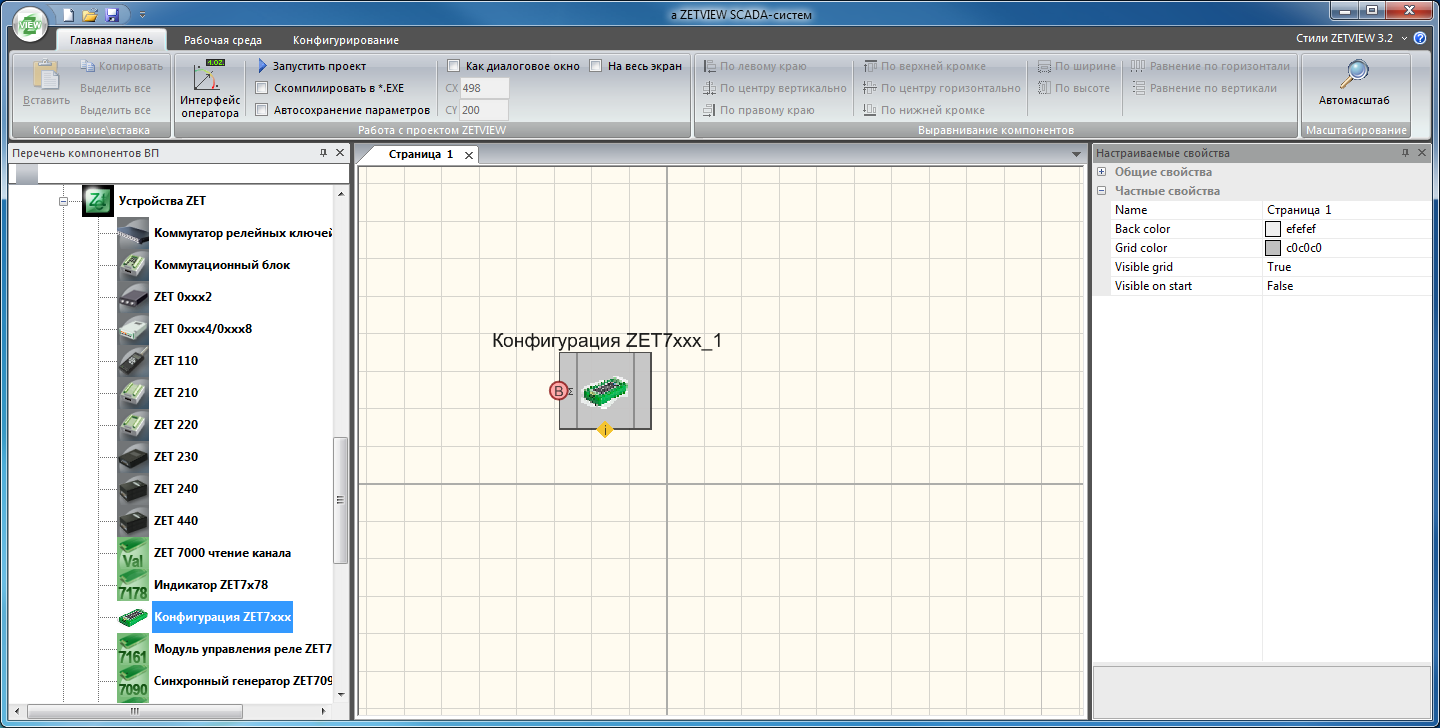
Для работы компонента необходимо задать ему настройки, а именно:
- серийный номер,
- тип структуры,
- номер структуры (некоторые структуры имеют одинаковый тип структуры, поэтому их разделяют по номерам),
- номер канала который необходимо настраивать (если в устройстве несколько каналов, то данный параметр служит для определения настройка какого именно канала вас интересует).
Серийный номер устройства можно взять из программы «Диспетчер устройств» из вкладки «Сервисные» панели ZETLAB. Открыв параметры устройства, во вкладке информация можно посмотреть серийный номер устройства и задать его в компонент.
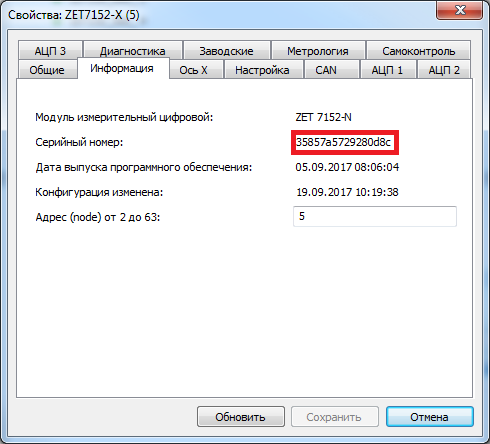
Тип структуры мы можем получить из программы «Сервисная работа с ZET7xxx» из главного меню панели ZETLAB. Обратите внимание, что для корректной работы этой программы необходимо закрыть другие программы ZETLAB, работающие с устройством. Так же, если у вас нет в списке нужного вам датчика, убедитесь что задействовано устройство, через которое у вас подключен датчик (ZET7070/ZET7176).
Для этого в списке программы щелкните правой кнопкой мыши по нужному датчику и выберите пункт «Задействовать». Далее нажмите правой кнопкой мыши на интересующий вас датчик и выберите пункт «Сгенерировать таблицу адресов», по завершению генерации откроется папка с расположением сгенерированной таблицы адресов.
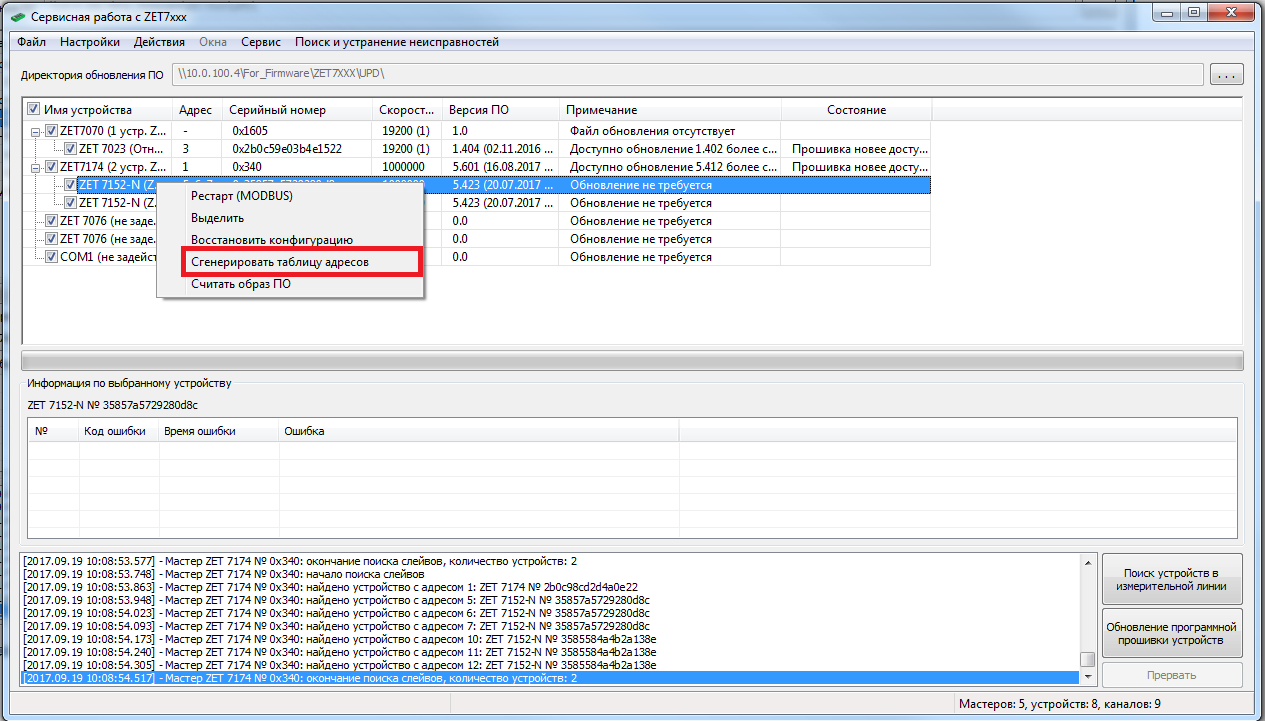
Откройте полученную таблицу. Из неё нам необходимо получить номер типа структуры. Для этого найдите в списке необходимую структуру, возле ее названия будет написан ID этой структуры в шестнадцатеричном виде. С помощью стандартного калькулятора преобразуйте полученное число в десятичный вид, как показано на примере ниже, и занесите в настройки «Конфигуратора ZET7xxx»:
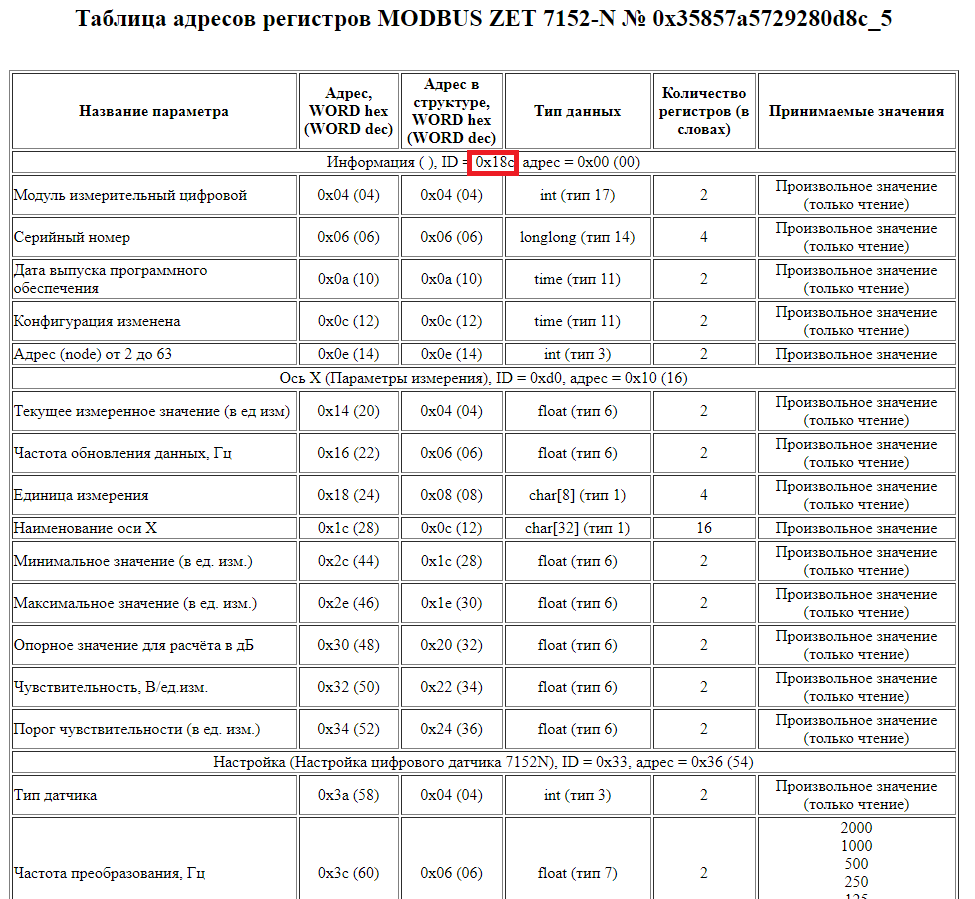
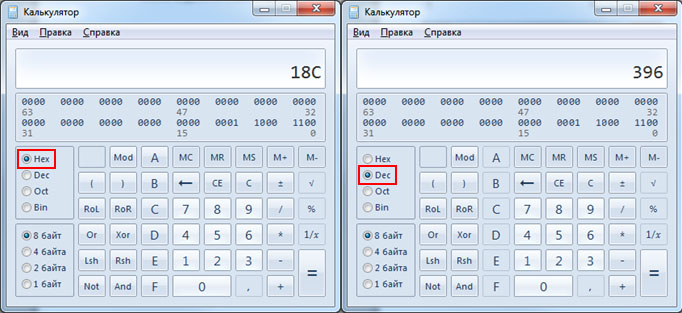
После задания серийного номера и типа структуры у компонента автоматически появятся выходные и входные ножки с соответствующими полями. Далее вы можете получать и записывать данные в устройство подключив к соответствующей ножке управляющие компоненты.

